Удаление комментариев в Microsoft Word 2010: пошаговая инструкция
В этом руководстве вы узнаете, как удалить комментарии в Microsoft Word 2010, чтобы очистить ваш документ от ненужных замечаний и предложений. Следуйте нашим советам, чтобы быстро и эффективно убрать все комментарии из вашего документа.
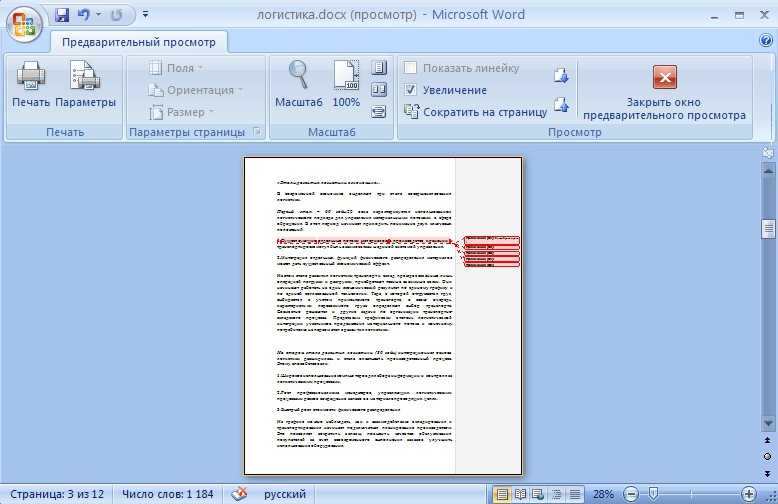
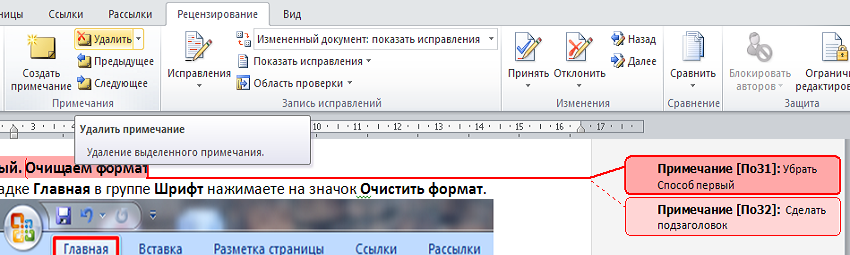
Откройте документ Word 2010, из которого хотите удалить комментарии.
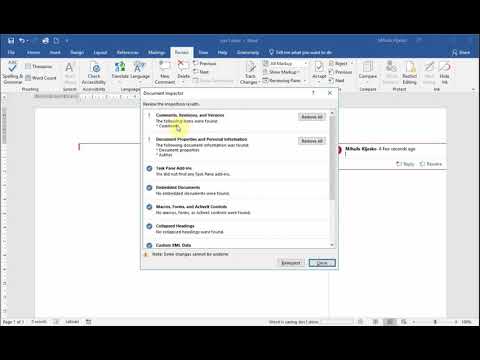
How to remove author name from MS word comments
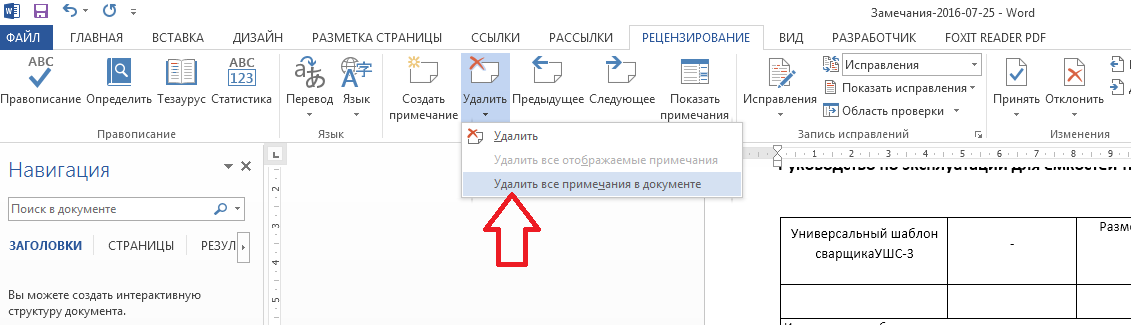
Перейдите на вкладку Рецензирование в верхней части окна Word.

Как удалить примечание
Найдите раздел Комментарии на панели инструментов.

How to REMOVE and HIDE comments in Word (w/ Shortcuts)


Нажмите на любой комментарий в документе, чтобы его выделить.

Рецензирование

Для удаления одного комментария нажмите правой кнопкой мыши на выделенный комментарий и выберите Удалить комментарий.
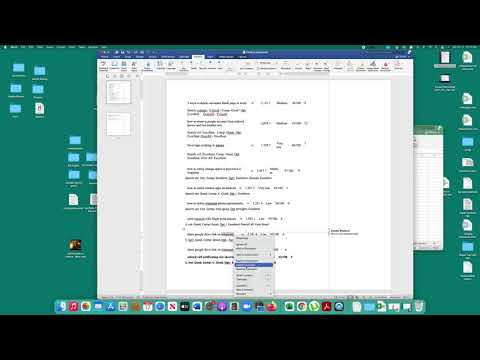
How to remove comments in word 2010/2016/2020
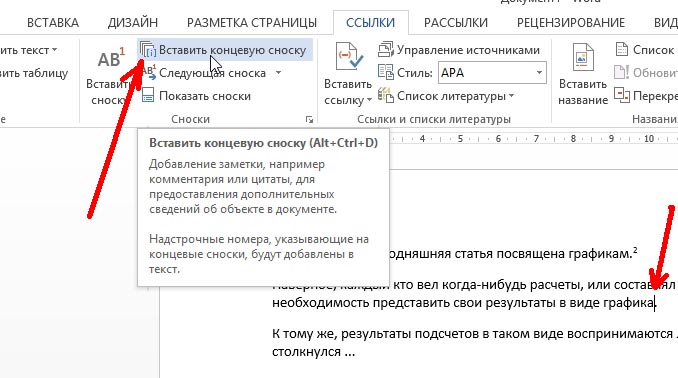
Чтобы удалить все комментарии сразу, нажмите на кнопку Удалить в разделе Комментарии и выберите Удалить все комментарии в документе.

Как удалить примечание в Word
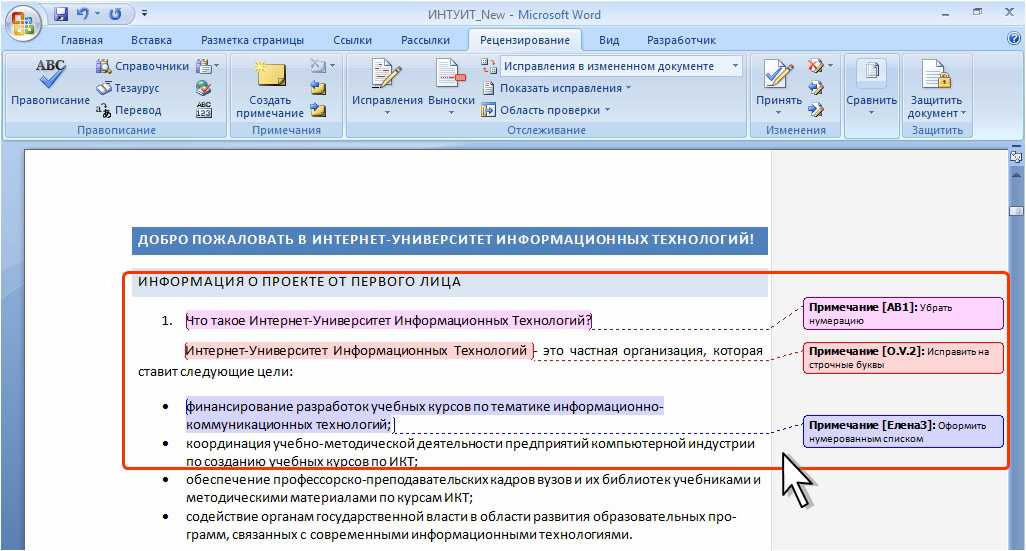
Убедитесь, что все комментарии удалены, просматривая документ.
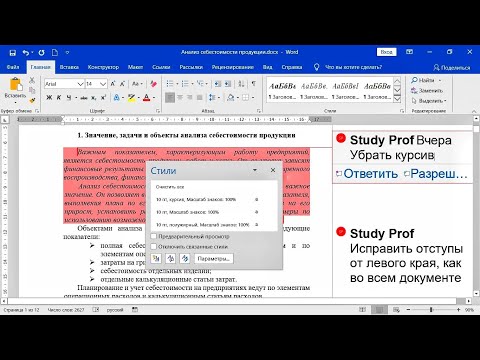
Как добавить и удалить примечания в Word. Как увеличить шрифт примечаний
Сохраните изменения в документе, нажав на Сохранить или сочетание клавиш Ctrl+S.
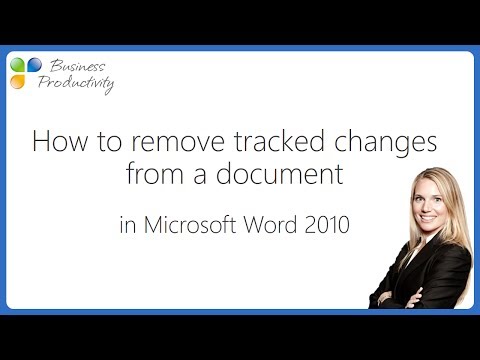
How to remove tracked changes from a document in Microsoft Word 2010?
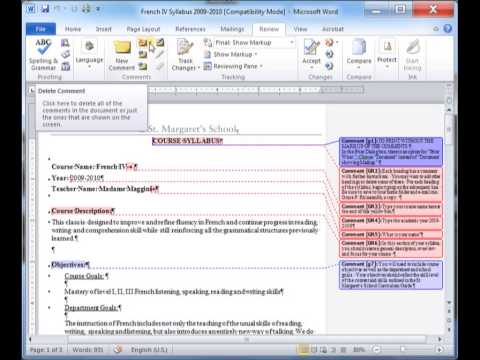
Removing Comments in Word 2010
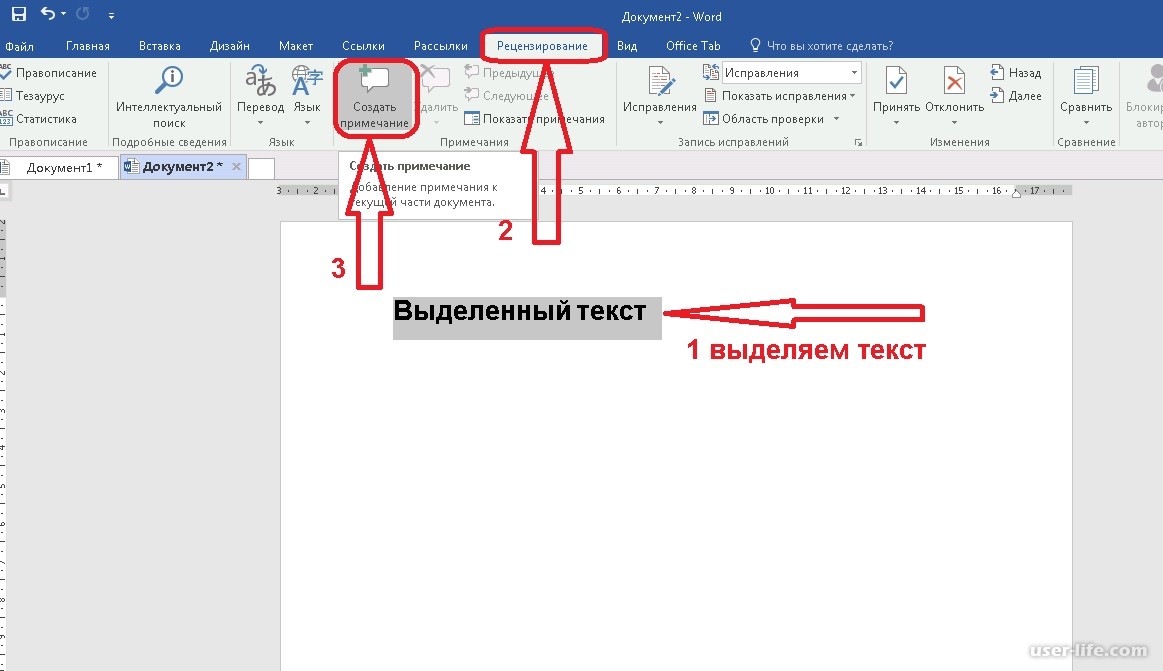
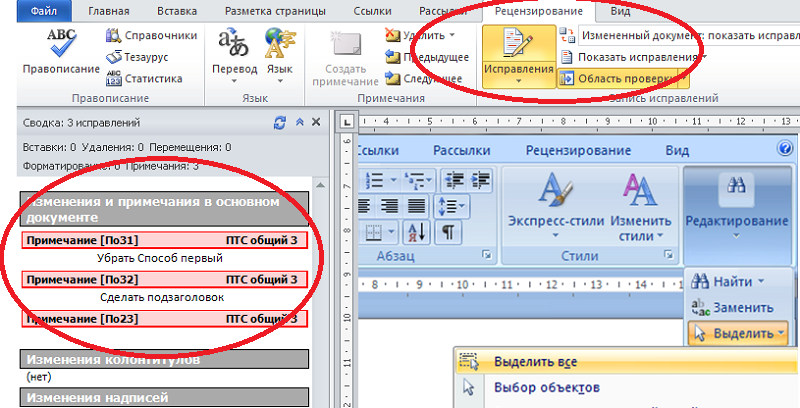
Проверьте документ на наличие других изменений, которые могут потребовать вашего внимания.
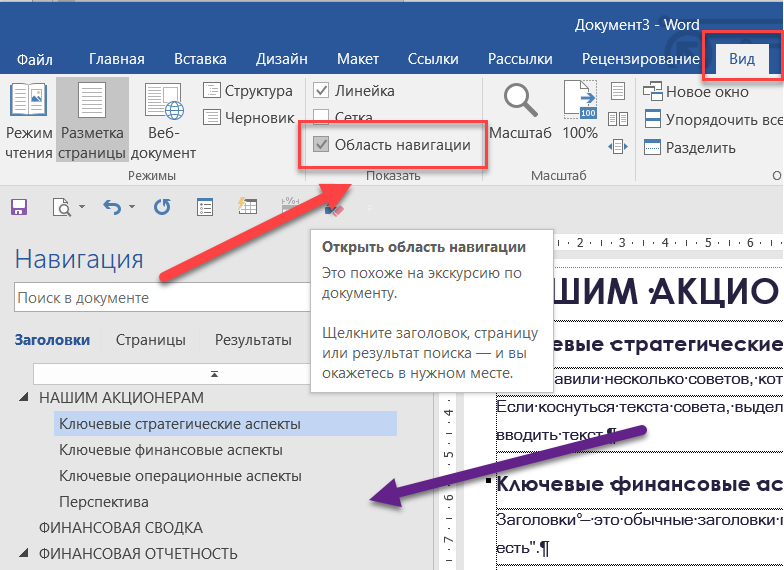
Закройте документ или продолжайте работу в Word 2010.

Выноски исправления исправления в ворде как убрать и как поставить рецензирование